Android開発はじめよう!
最新版をインストール
AndroidStudioをダウンロード
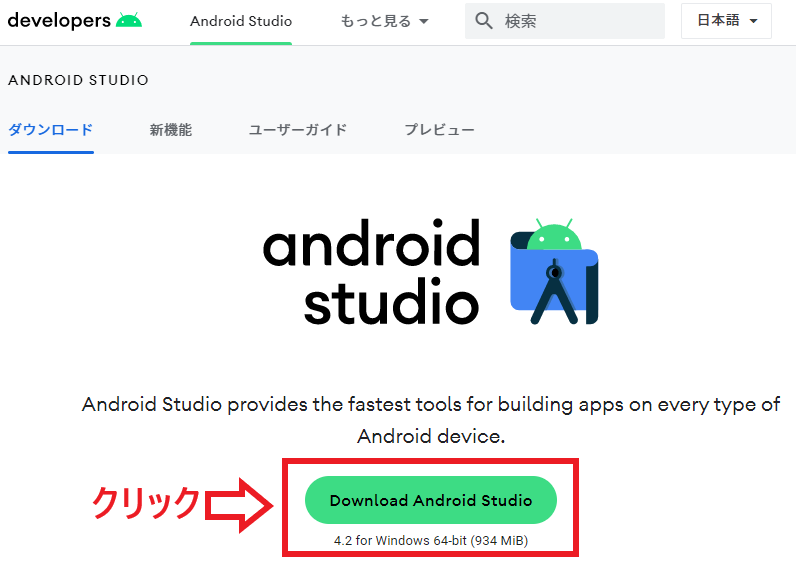
①「同意します」をクリック
②「ダウンロードする」をクリック
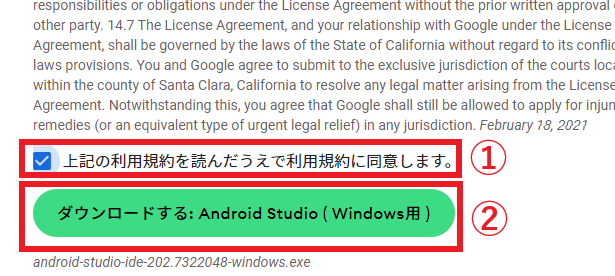
ブラウザ左下のファイル名をクリック
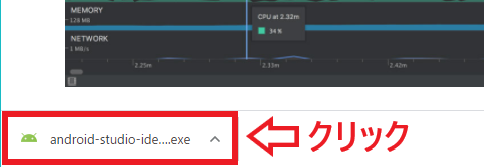
こんなエラーが出たら
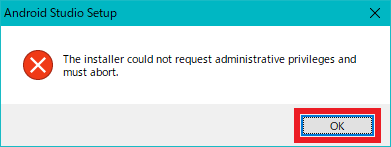
管理者権限でセットアップ

「Next」をクリック
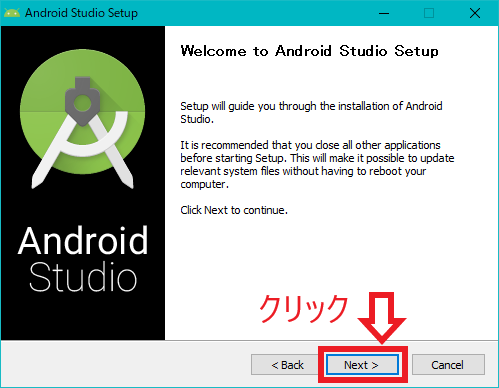
「チェック」を確認して
「Next」をクリック
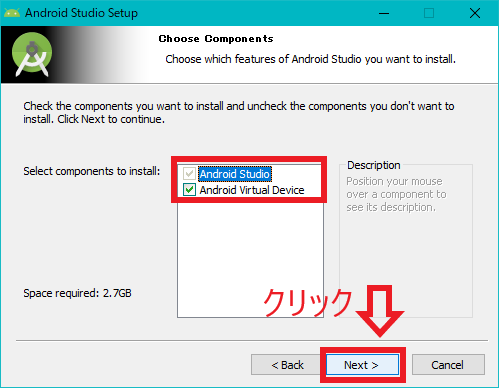
「Next」をクリック
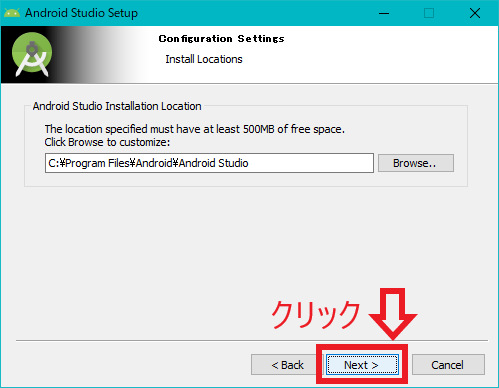
「Install」をクリック

「Next」をクリック
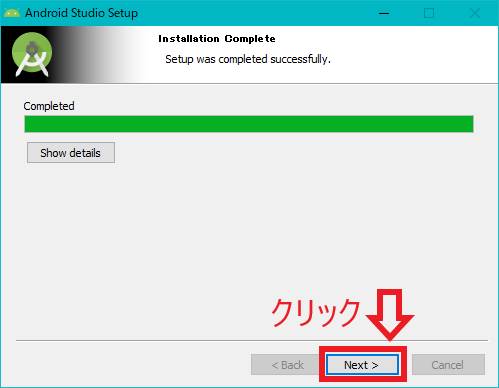
「Finish」をクリック
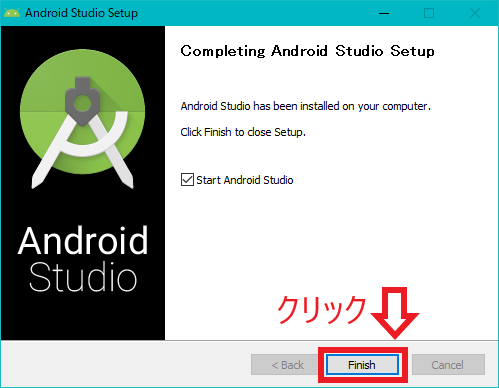
「Do not import settings」をクリック
「OK」をクリック
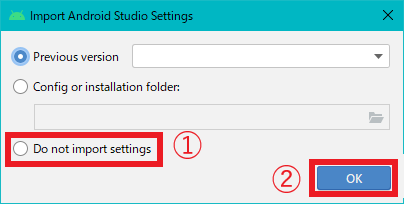
セッティングが始まり多少時間が掛かります。
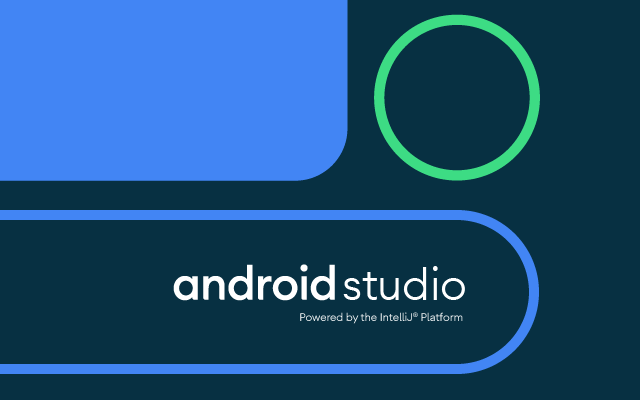
こんなエラーが出たら(以前AndroidStudioをインストールしていた人)
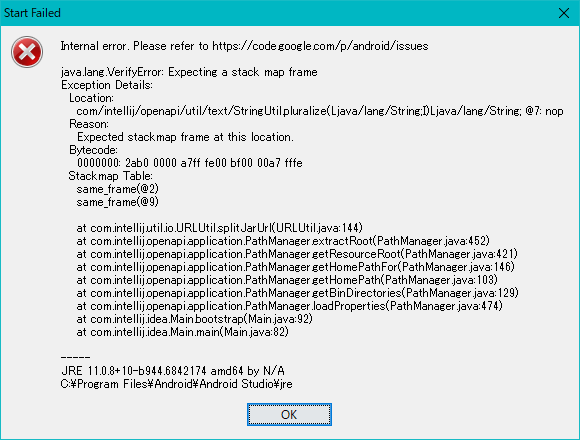
または、AndroidStudioがいつまでたっても起動しない場合は、日本語化パッチが古い可能性が有ります。下記より最新のプラグインを導入して下さい。
AndroidStudioの日本語化パッチ
Pleiades日本語プラグインよりお使いのOS用のプラグインをダウンロード
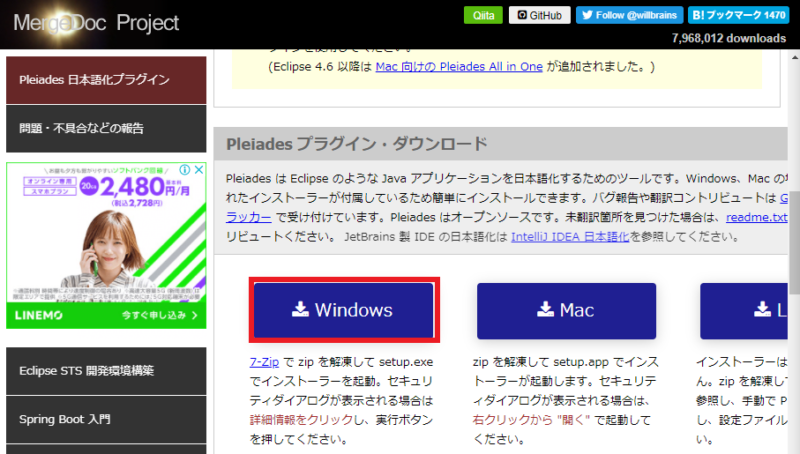
「7Zip」で展開
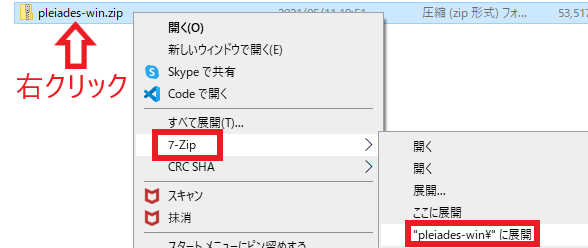
「setup.exe」をクリック

「選択」をクリック
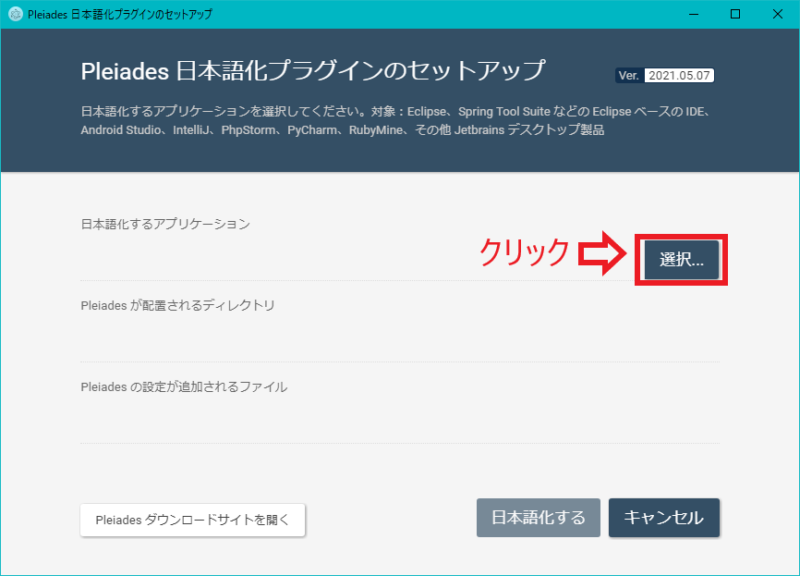
「C:\Program Files\Android\Android Studio\bin\studio64.exe」を選択
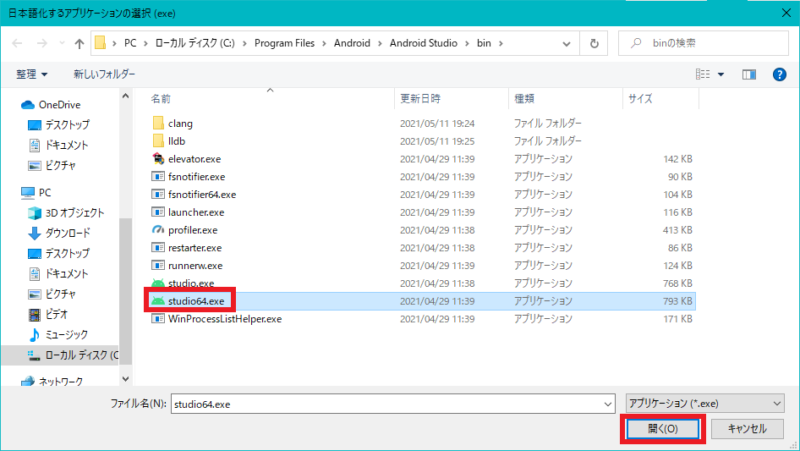
「日本語化」をクリック
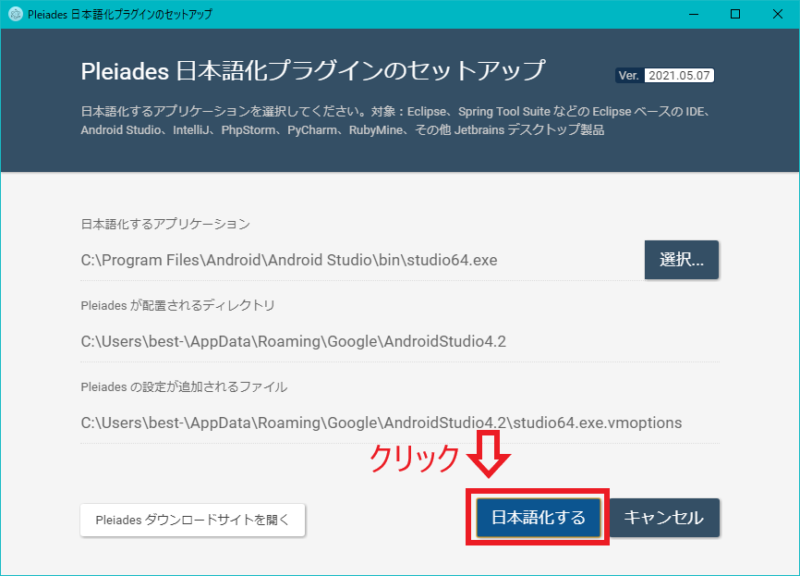
「OK」をクリック
「終了」をクリック
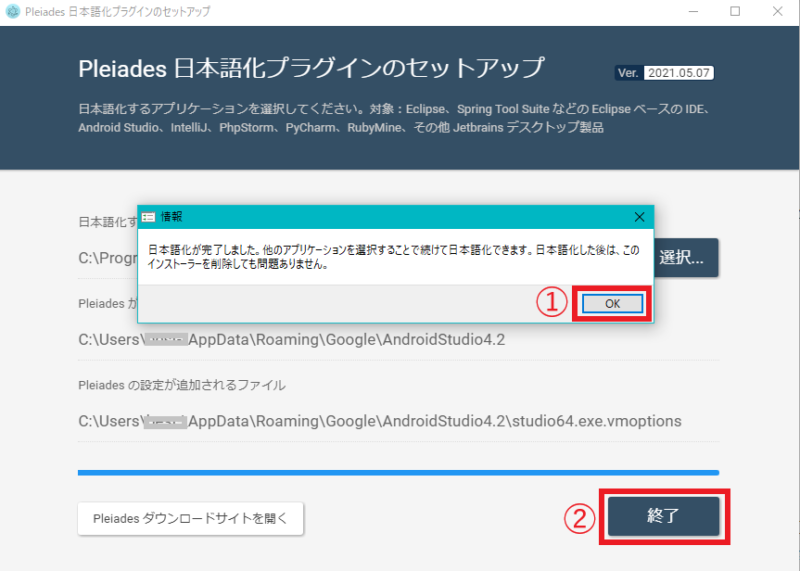
「AndroidStudio」を再起動して下さい。
「次へ」をクリック
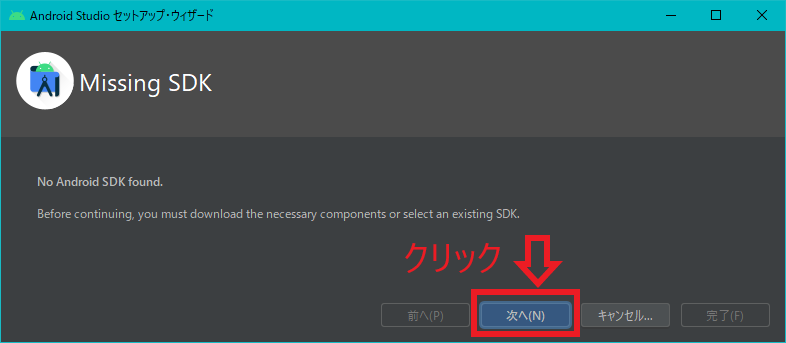
「次へ」をクリック
後でSDKは追加でダウンロード出来ます。
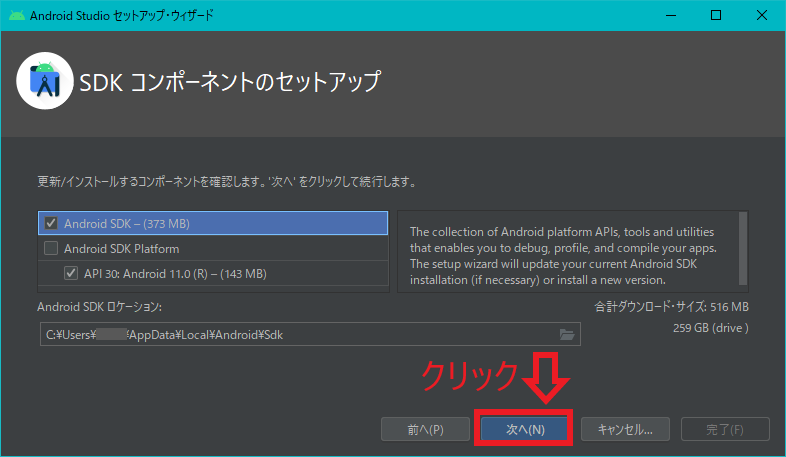
「完了」をクリック
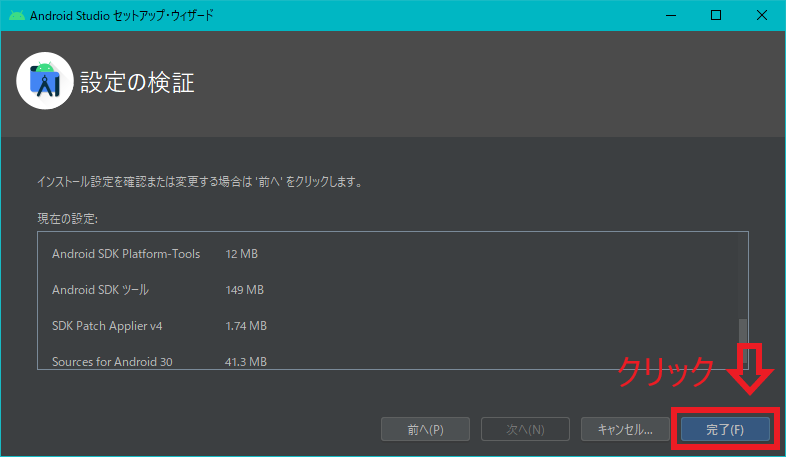
コンポーネントのダウンロード(時間が掛かります。)
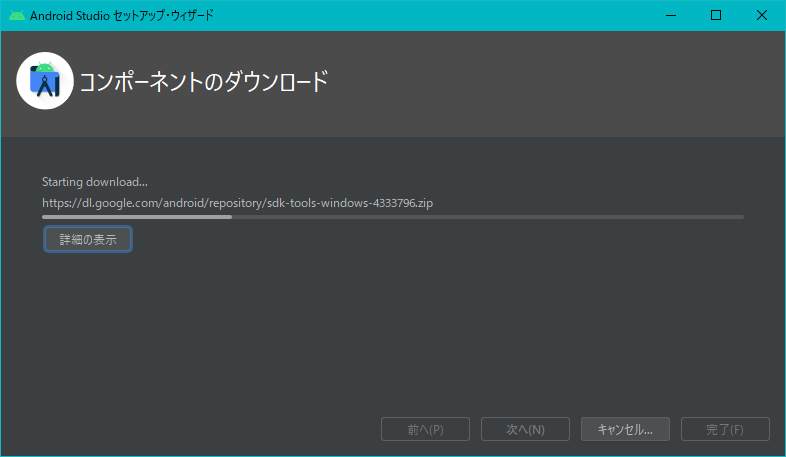
「完了」をクリック
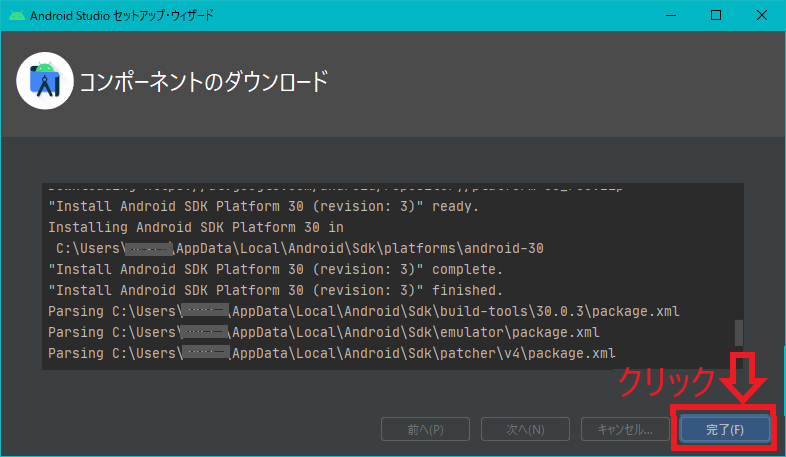
AndroidStudioが起動します。
お疲れ様でした。
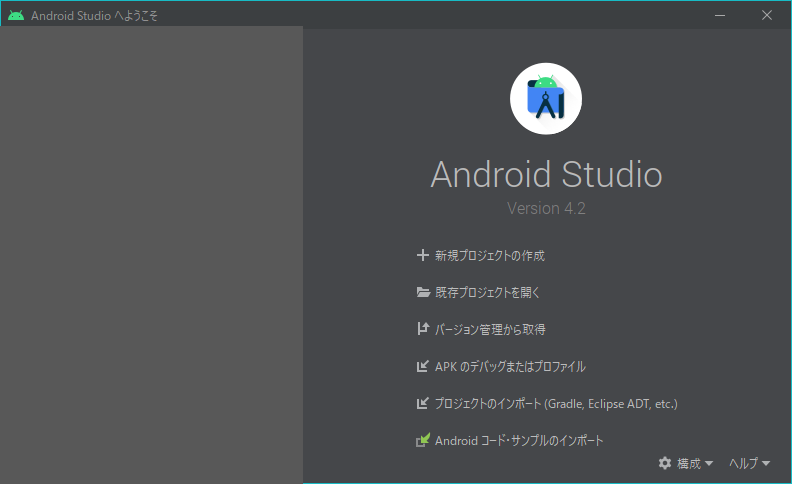
以前AndroidStudioをインストールされている人はエラーが出る見たいです。
Android開発はKotlinだけで無くJavaでも開発が出来るので、これからプログラミングを勉強される方に最適です。
次回は、実際にAndroidアプリを作って見ましょう。
アイキャッチ画像の「Android ロボットは、Google が作成および提供している作品から複製または変更したものであり、クリエイティブ・コモンズ表示 3.0 ライセンスに記載された条件に従って使用しています。」


